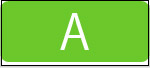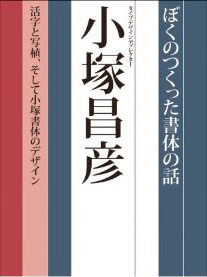【鷹野雅弘】による最近のブログ記事
グラフィック社から今月(2013年12月)に発売されたばかりの『ぼくのつくった書体の話 活字と写植、そして小塚書体のデザイン』がムチャクチャおもしろいです。
毎日新聞書体、新ゴ、小塚明朝、小塚ゴシックのタイプデザインディレクターが語る、文字づくりのすべて
と帯に要約されているように「新ゴ」や「小塚ゴシック/小塚明朝」などの裏話、思想などを知ることができます。
Illustratorでは、[移動]ダイアログボックス(や[拡大・縮小]ダイアログボックス)でoption+returnキーを押すと、[コピー]ボタンを押したことになります。
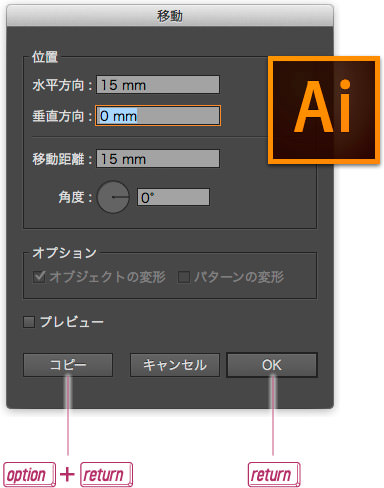
一方、InDesignでは、option+returnキーを押しても[コピー]ボタンを押したことにはならず、入力フィールドが空白になります。
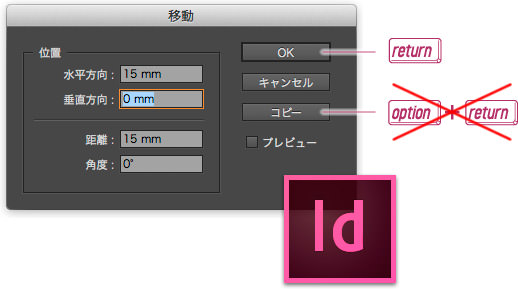
いろいろ試したところ、[プレビュー]にチェックを付けた状態でshift+returnキーを押すと、入力フィールドから移動せずに、入力した値が適用されます。
このような挙動は統一して欲しいものです。
IllustratorやInDesignの[キーボードショートカット]ダイアログボックスには、[テキスト書き出し](Illustrator)、[セットを表示](InDesign CC)、[セット表示](InDesign CS6)というボタンが用意されています。
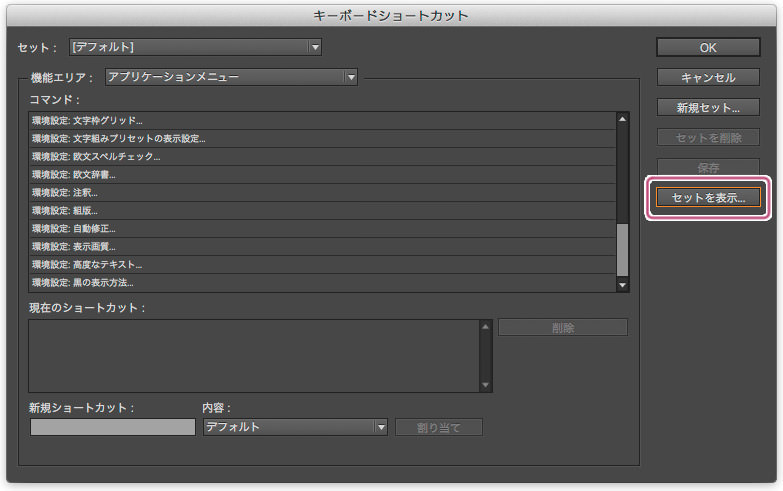
これをクリックして、キーボードショートカット一覧をテキストファイルで表示することができますので、お探しの機能名を入れて検索するとスピーディに探すことができます。
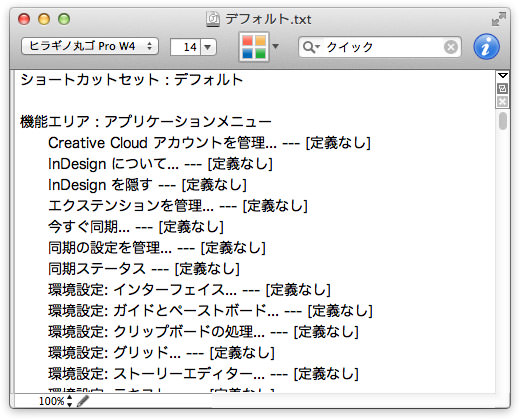
InDesignでは、テンキー内の数字キーと、テンキーでない数字キーを異なるものとして扱いますが、その際、どの数字が空いているのか、把握しておきたいものです。
そこで、数字キーと修飾キーの組み合わせで、InDesignのキーボードショートカットを順番に整理してみました。
| command+ | command+shift+ | command+option+ | command+option+shift+ | |
|---|---|---|---|---|
| 1 | 100% 表示 | - | 構造: 構造を表示 | シアンプレート を表示 |
| 2 | 200% サイズ | - | 現在のビューと 前のビューを切り替える | マゼンタプレート を表示 |
| 3 | 隠す | - | スプレッド上のすべてを表示 | イエロープレート を表示 |
| 選択: 行 | 選択: 列 | |||
| 4 | 400% サイズ | - | 再変形: 変形シーケンスを再実行 | ブラックプレート を表示 |
| 5 | 50% サイズ | - | ズーム % ボックスに アクセス | 1番目の特色プレート を表示 |
| 6 | コントロールパネルで キーボードフォーカスを切り替え | - | コントロール | 2番目の特色プレート を表示 |
| 7 | 索引: 新規... | - | コントロールパネル内での 文字と段落モード切り替え | 3番目の特色プレート を表示 |
| 8 | パス: 複合パスを作成 | - | - | パス: 複合パスを解除 |
| 9 | 挿入: 行... | 表示画質: 一般表示 | 挿入: 列... | 表示画質: 高品質表示 |
| 0 | ページ全体 | - | スプレッド全体 | ペーストボード全体 |
ここから得られるノウハウとして
- 「command+shift+数字キー」は、「command+shift+9」の[表示画質: 一般表示]以外は空いている
- 「option+数字キー」、「shift+数字キー」、「option+shift+数字キー」は、すべて空いている
Illustratorの環境設定で設定する「プレビュー境界」オプションとアートボードの[選択オブジェクトに合わせる]の関係がトリッキーなので、まとめてみました。
Illustratorの環境設定で設定する「プレビュー境界」オプションは、アートボードの[選択オブジェクトに合わせる](または[オブジェクト全体に合わせる])には影響がありません。「プレビュー境界」オプションがオンでもオフでも、オンのような挙動をします。
たとえば、次のような状況で、[オブジェクト]メニューの[アートボード]→[選択オブジェクトに合わせる]を実行すると...
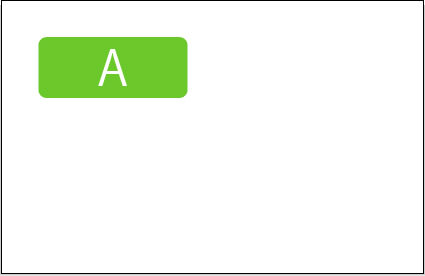
次のようになります。